Schritt 1: GPG installieren
GPG für Windows herunterladen:
- Gehe zu Gpg4win offizielle Website.
- Laden Sie die neueste Version von Gpg4win herunter.
Gpg4win installieren:
- Führen Sie das Installationsprogramm (
gpg4win-x.x.x.exe).
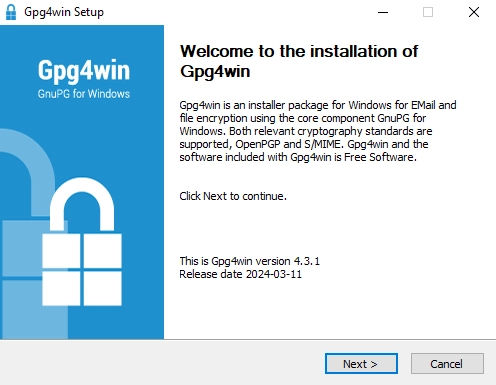
- Folgen Sie den Installationsanweisungen. Sie können die Standardoptionen wählen.
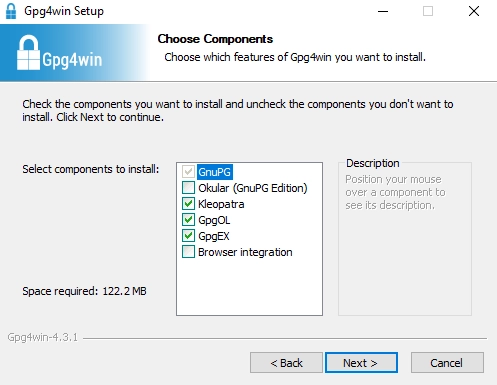
Schritt 2: Herunterladen und Importieren von öffentlichen Schlüsseln
Abrufen des öffentlichen Schlüssels:
- Laden Sie die Schlüsseldateien in denselben Ordner herunter:
Importieren Sie die Public Keys in Gpg4win:
über Kleopatra:
- Kleopatra öffnen.
- Klicken Sie auf Menü → Importieren um öffentliche Schlüssel zu importieren. Sie sollten alle Schlüssel importieren.
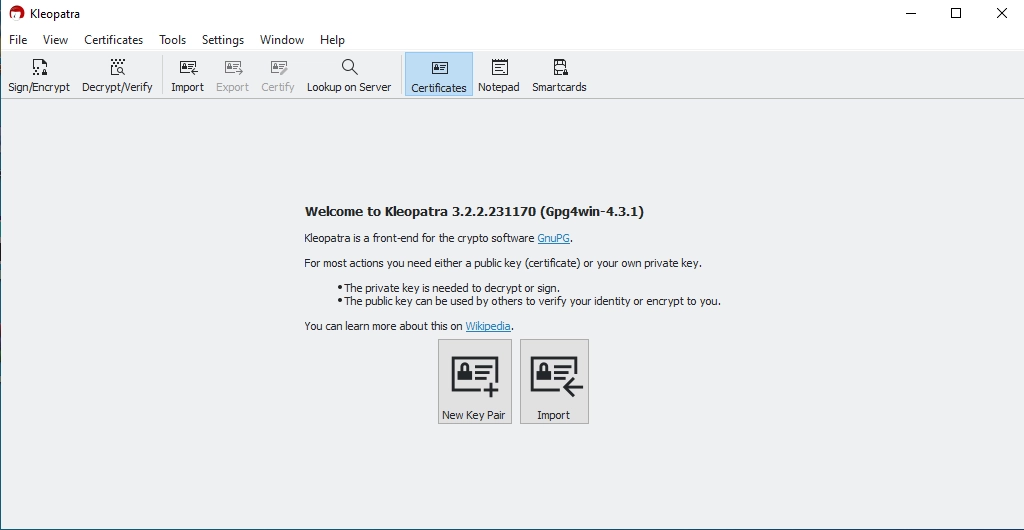
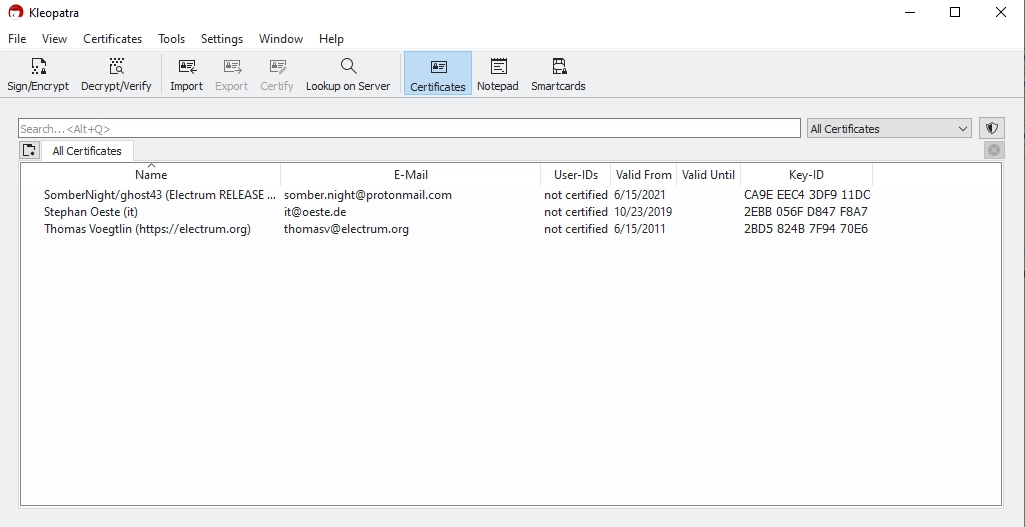
3. Nach dem Importieren drücken Sie die rechte Maustaste auf Zertifikatsprofil → Zertifizieren. Das sollten Sie sehen:
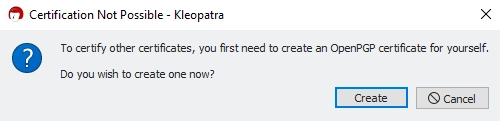
- Richten Sie Ihr eigenes Profil ein. Sie können einfach die Standardwerte verwenden.
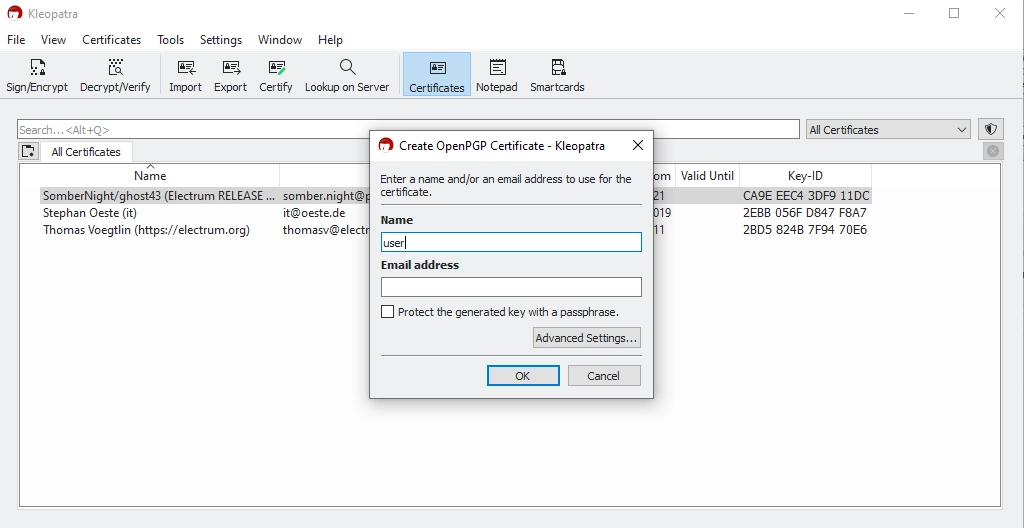
Schritt 3. Überprüfung der GPG-Signaturen
- Klicken Sie zum Menü → Entschlüsseln/Überprüfen.
- Wählen Sie die Electrum-Datei aus. Kleopatra wird die Signatur prüfen.
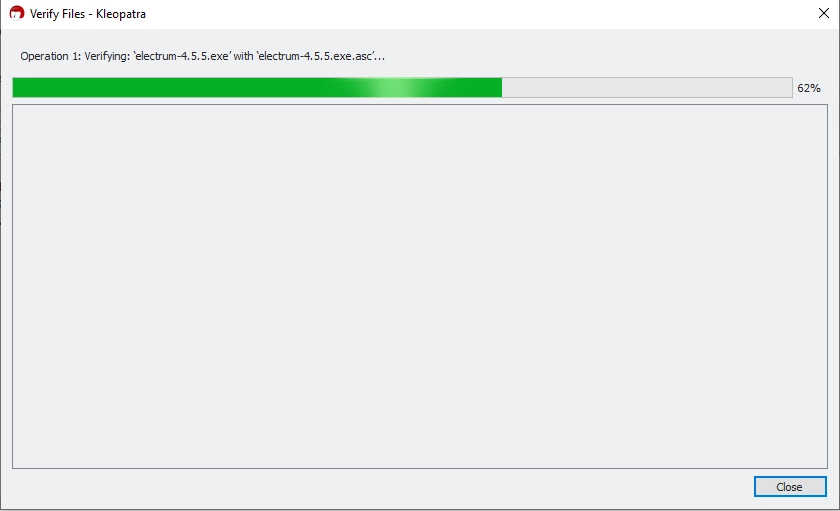
Dann werden Sie es sehen:
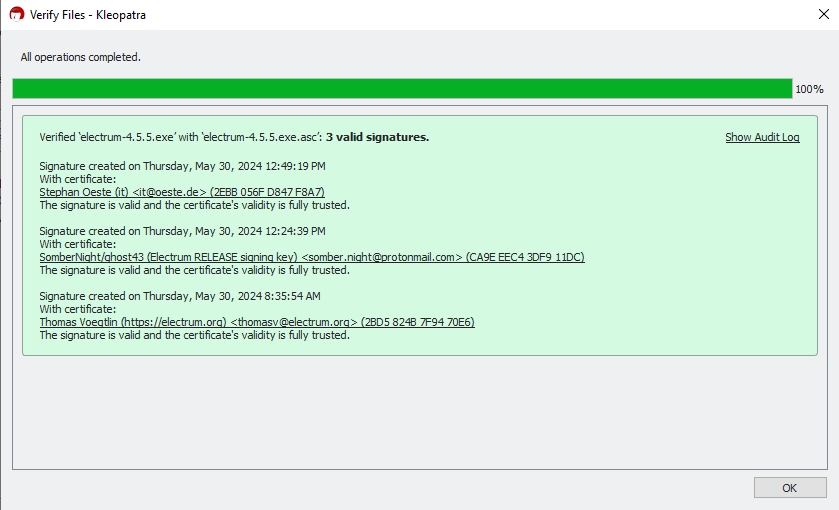
über CMD
- Öffnen Sie die Eingabeaufforderung (
cmd). - Führen Sie den folgenden Befehl aus, um den Schlüssel zu importieren:
gpg --import <path-to-public-key-file>
Ersetzen Sie <path-to-public-key-file> mit dem tatsächlichen Pfad zur Schlüsseldatei. Zum Beispiel:
gpg --import C:\Users\YourName\Downloads\electrum-4.5.5.exe.asc
- Stellen Sie sicher, dass die Electrum-Datei (z. B.,
electrum-4.5.5.exe) und die Signaturdatei (z. B.,electrum-4.5.5.exe.asc) befinden sich in demselben Verzeichnis. - Führen Sie den folgenden Befehl aus, um dies zu überprüfen:
gpg --verify <signature-file> <signed-file>
Ersetzen Sie <signature-file> und <signed-file> mit den tatsächlichen Dateinamen. Zum Beispiel:
gpg --verify C:\Users\YourName\Downloads\electrum-4.5.5.exe C:\Users\YourName\Downloads\electrum-4.5.5.exe.asc
- Es kann sein, dass Sie diese Warnung sehen:
WARNING: This key is not certified with a trusted signature! gpg: There is no indication that the signature belongs to the owner.
Diese Warnung ist normal und deutet nicht auf ein Problem hin. Sie erscheint, weil Sie noch keine Vertrauenskette mit anderen GPG-Benutzern aufgebaut haben, die den Schlüssel von Thomas Voegtlin verifiziert haben.
